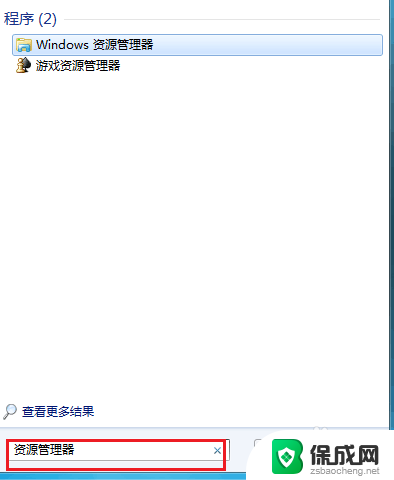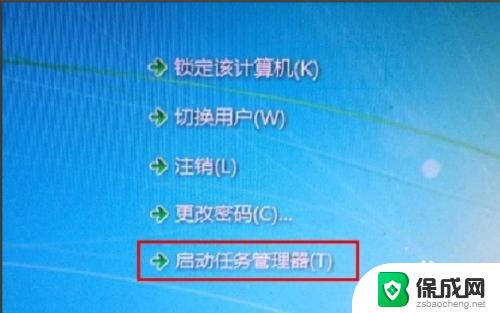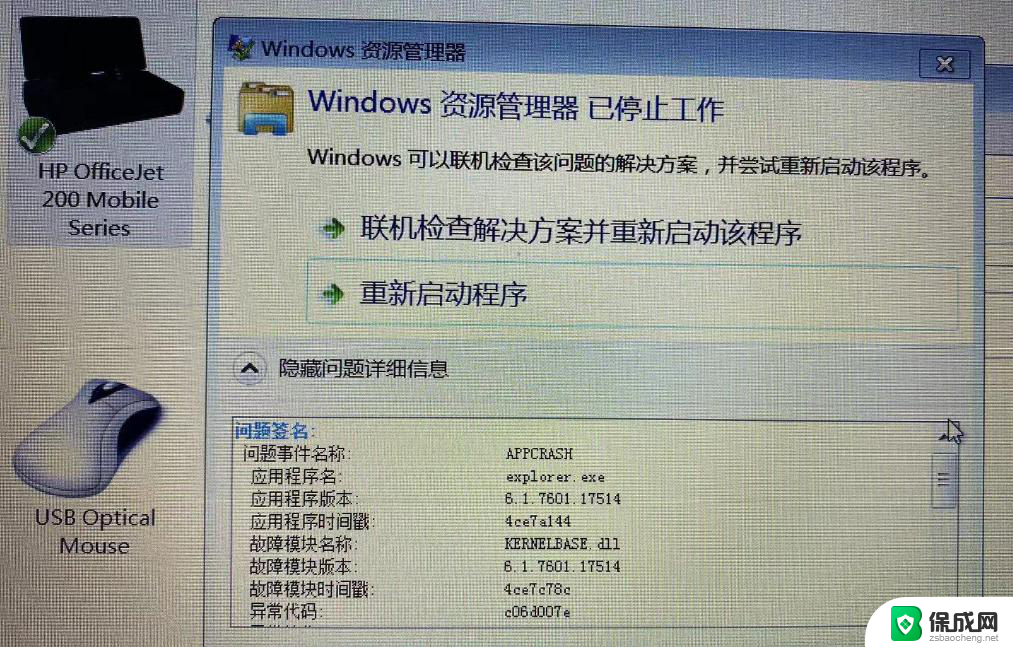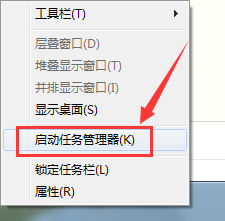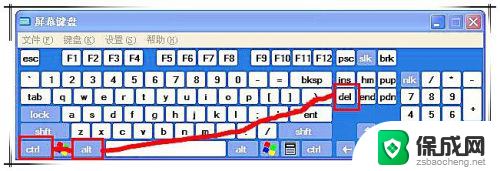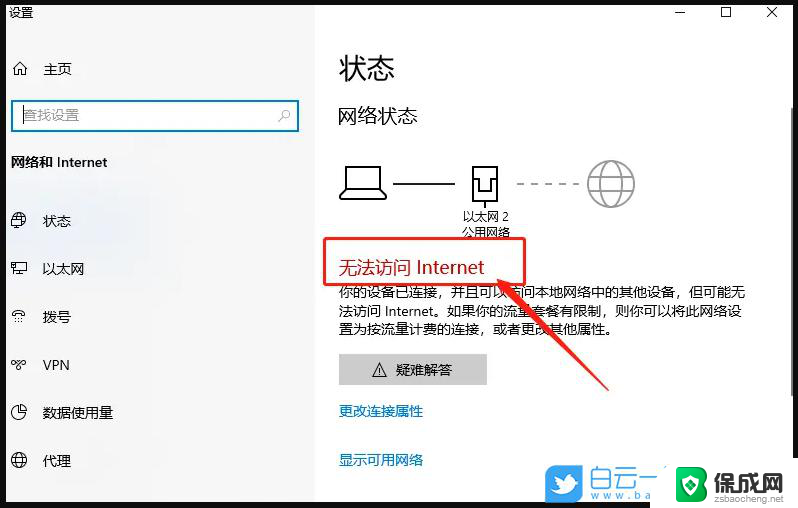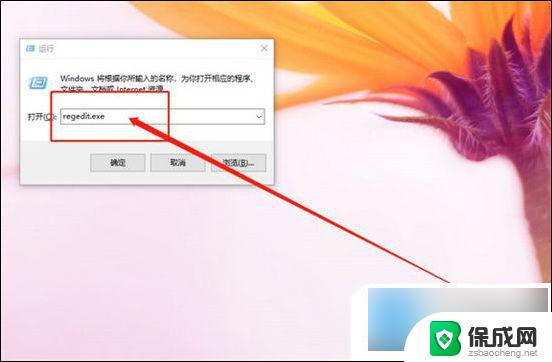怎样打开电脑资源管理器 电脑资源管理器的打开教程
电脑资源管理器是我们在使用电脑时经常会遇到的一个重要工具,它可以帮助我们管理和查看电脑中的各种文件和文件夹,但是对于一些电脑初学者来说,可能不太清楚如何打开电脑资源管理器。下面我们将为大家介绍几种简单的方法,帮助您轻松打开电脑资源管理器,方便地进行文件操作和管理。无论是通过快捷键、开始菜单还是桌面图标,都可以轻松找到并打开电脑资源管理器。让我们一起来了解吧!
具体方法:
1.最简单打开资源管理器的方法:按:win + E键,打开

2.鼠标右击桌面上“我的电脑”、“我的文档”、“网上邻居”、“回收站”等图标,在打开的菜单中选择“资源管理器”命令
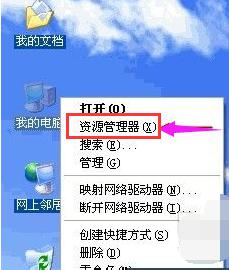
3.打开我的电脑,单击工具栏上的“文件夹”按钮。
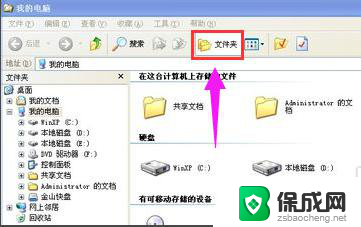
4.点击开始菜单,选择运行,输入: explorer.exe ,可以打开资源管理器
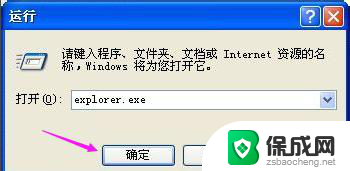
5.鼠标右击任务栏上“开始”按钮,选择“资源管理器”
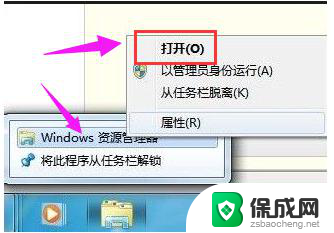
6.在“开始”菜单—>程序—>附件中选择“资源管理器”。
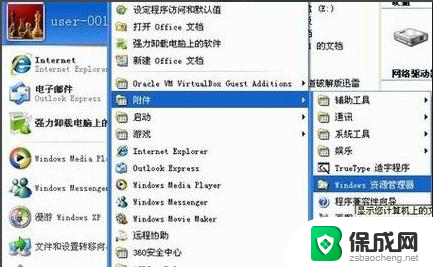
7.电脑桌面双击资源管理器快捷方式图标,如果桌面没有资源管理器图标。可以创建一个,点击开始---程序---附件---找到资源管理器---选择发送到---桌面快捷方式
以上是如何打开电脑资源管理器的全部内容,如果有不清楚的地方,用户可以按照小编的方法来操作,希望对大家有所帮助。